Options de champ et globales
Lors de la création ou de la modification d'une règle, plusieurs options peuvent être spécifiées au niveau global ou au niveau du champ dans l'éditeur de règles.
La procédure d'ouverture de l'éditeur de règles est la suivante : sur la page d'accueil, développez une application pour afficher son cube, ouvrez le menu Actions de la ligne, sélectionnez Inspecter, Scripts, puis Règles, et créez ou modifiez une règle.
Les options disponibles dans les barres d'outils d'options globales et de champ dans l'éditeur de règles sont décrites ici.
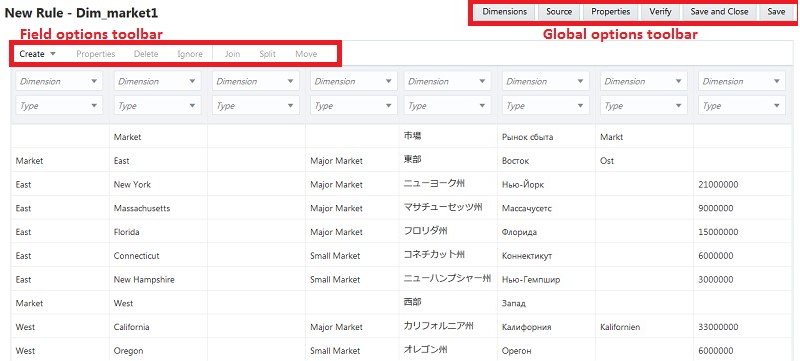
Pour plus d'informations sur les codes de propriété de membre, reportez-vous à Utilisation de la source de données pour travailler avec des propriétés de membre dans le manuel Conception et maintenance de cubes Essbase.
Options globales
La barre d'outils d'options globales en haut à droite de la page de l'éditeur de règles vous permet de modifier la source de données, les options de fichier générales et les propriétés. Dans la plupart des cas, les options par défaut n'ont pas besoin d'être modifiées.
Tableau 10-1 Options globales dans l'éditeur de règles
| Onglets de la barre d'outil des options globales | Description |
|---|---|
| Dimensions (onglet principal) |
(Pour les constructions de dimensions uniquement.) Cet onglet principal vous permet d'entrer une nouvelle dimension, de sélectionner des dimensions existantes et de modifier leurs options globales. |
| Dimensions, Général |
(Pour les constructions de dimensions uniquement.)
|
| Dimensions, Avancé |
(Pour les constructions de dimensions uniquement.)
|
| Dimensions, Propriétés de mesure |
(Pour les constructions de dimensions uniquement.) S'applique aux dimensions de mesures de type. |
| Dimensions, Propriétés d'attribut |
(Pour les constructions de dimensions uniquement.) S'applique aux dimensions d'attribut. |
| Source, Général |
Permet de définir les options de source de données, de spécifier un en-tête (pour les valeurs d'en-tête récurrentes) et de spécifier les options de jetons à ignorer ou à joindre. |
| Source, Propriétés du fichier |
Permet de modifier les options de propriété de fichier, y compris l'en-tête, le type de fichier et le séparateur. |
| Source, Propriétés SQL/de source de données |
Permet de définir les propriétés et les requêtes pour SQL (comme un serveur SQL Oracle) ou les propriétés de source de données. |
| Propriétés |
Inclut les options de chargement et d'inversion de signe pour les chargements de données, ainsi que les options de liste dynamique pour les mesures de texte de construction de dimension. Cette option vous permet également d'effacer plusieurs combinaisons de membres en les saisissant dans des lignes. |
| Vérifier |
Permet de vérifier la syntaxe de la règle. Les erreurs s'affichent. |
Options de champ
La barre d'outils Options de champ à gauche de la page de l'éditeur de règles vous permet de définir les propriétés et les options au niveau du champ.
Tableau 10-2 Options de champ dans l'éditeur de règles
| Onglets de la barre d'outil des options de champ | Description |
|---|---|
| Créer, Standard |
Permet d'ajouter un champ (colonne). |
| Créer, Avec valeur statique |
Permet d'ajouter un champ avec une valeur statique spécifiée. |
| Créer, Avec jointure |
(Indisponible pour les règles basées sur un index de construction de dimension.) Permet de créer un champ à l'aide d'une jointure. Sélectionnez d'abord plusieurs colonnes de champ, puis entrez une valeur dans la boîte de dialogue Position de jointure pour la position du champ (colonne) où placer les champs joints. |
| Créer, Avec une expression |
(Pour les règles basées sur un index de construction de dimension uniquement.) Permet de créer une expression dans une règle. |
| Propriétés, Général |
Permet de modifier le nom d'un champ, de gérer une liste dynamique (mesures de texte), de gérer les lettres en majuscule et en minuscule, de définir le format de date (pour une dimension Date) et d'effectuer une troncature (enlever les espaces de début et de fin). |
| Propriétés, Filtres |
Permet de définir des filtres pour sélectionner (inclure), rejeter (exclure) et remplacer (outil de recherche et de remplacement afin de corriger les erreurs dans les données). |
| Expression |
(Pour les règles basées sur un index de construction de dimension uniquement.) Permet de créer ou de modifier une expression dans une règle. |
| Supprimer |
Permet de supprimer un champ de la règle après la mise en surbrillance de la colonne de champ. Vous ne pouvez pas supprimer un champ après avoir effectué une opération sur ce champ, comme une jointure ou un fractionnement. |
| Ignorer |
Cette option d'activation/de désactivation permet d'exclure un champ d'un traitement (l'affichage du champ est grisé) en mettant en surbrillance une colonne de champ. Les champs qui ne sont pas mappés peuvent être définis sur Ignorer. |
| Joindre |
(Indisponible pour les règles basées sur un index de construction de dimension.) Permet de joindre (fusionner) deux champs en mettant en surbrillance les colonnes des deux champs et en les joignant dans la position du premier champ dans Position de jointure. |
| Fractionner |
(Indisponible pour les règles basées sur un index de construction de dimension.) Permet de fractionner les données d'un champ en deux champs. Mettez en surbrillance les colonnes des deux champs, puis entrez la valeur Position de fractionnement (où fractionner le champ). Par exemple, si la valeur du champ est "NewYork" et si la position de fractionnement est "3", les nouveaux champs (fractionnés) sont "New" et "York". |
| Déplacer |
(Indisponible pour les règles basées sur un index de construction de dimension.) Permet de déplacer un champ en mettant en surbrillance une colonne de champ, puis en déplaçant les données vers la colonne d'un autre champ (avec le numéro de champ cible spécifié dans la valeur Déplacer le champ vers). |